
一、安装.net framework
AccessDatabaseEngine.exe
1.下载.net framework 4.0 和 framework 4.5 直接安装程序 先安装4.0 再安装4.5 顺序不能颠倒!下载完直接安装 如果有会提示本机已经安装(如果有更高的版本已安装,则先卸载更高版本再安装),本机已经安装
链接:https://pan.baidu.com/s/1QFhTluQrr6znG5xx-AReMA
提取码:tw0k Microsoft.NET4.0
链接:https://pan.baidu.com/s/1_5q34vTDGs3DpXNPE3Onaw
提取码:z2ei Microsoft.NET4.5
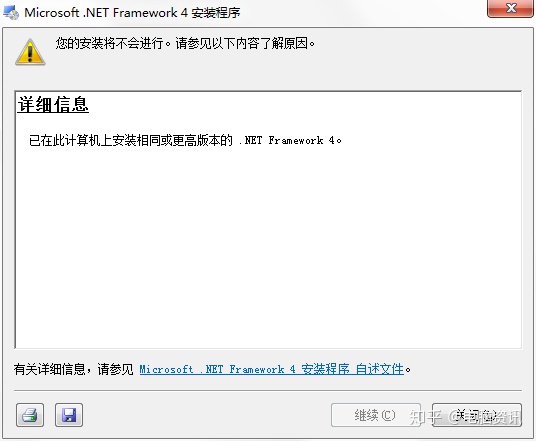
2.安装access数据扩展 AccessDatabaseEngine.exe
链接:https://pan.baidu.com/s/1dbcvLCw0Op6WF399p8cR3g
提取码:sva8
AccessDatabaseEngine.exe
二、IIS 管理
1.安装IIS
控制面板 -> 程序与功能
在程序与功能点击“打开或者关闭windows功能”

在“打开或者关闭windows功能”, 将“Internet信息服务”中的“web管理工具”和“万维网服务”下的选项全部勾选上,特别是“应用程序开发功能”必须全部勾选上 。
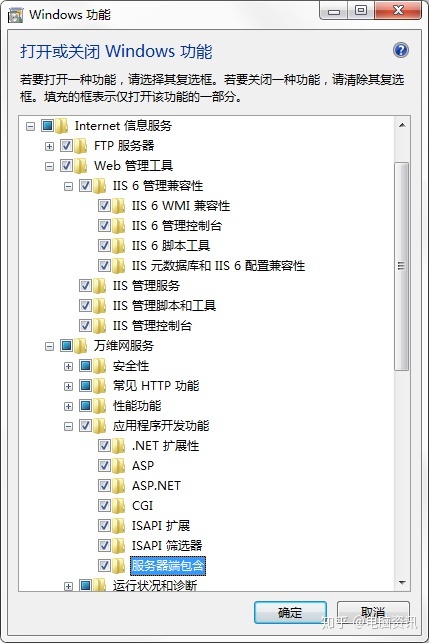
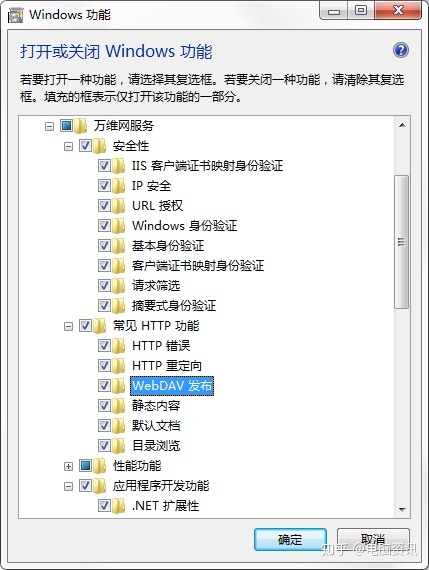
整个安装过程持续几分钟
安装完成后在“控制面板”中的“管理工具”中会出现IIS 管理图标
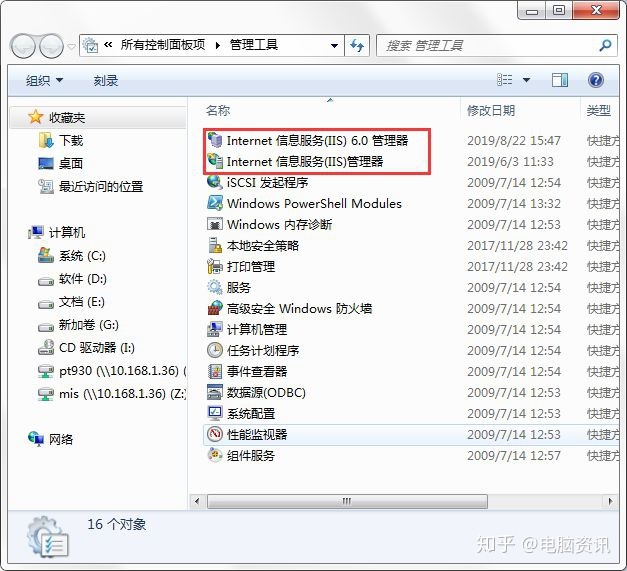
我们用到的是:internet 信息服务(IIS)管理器
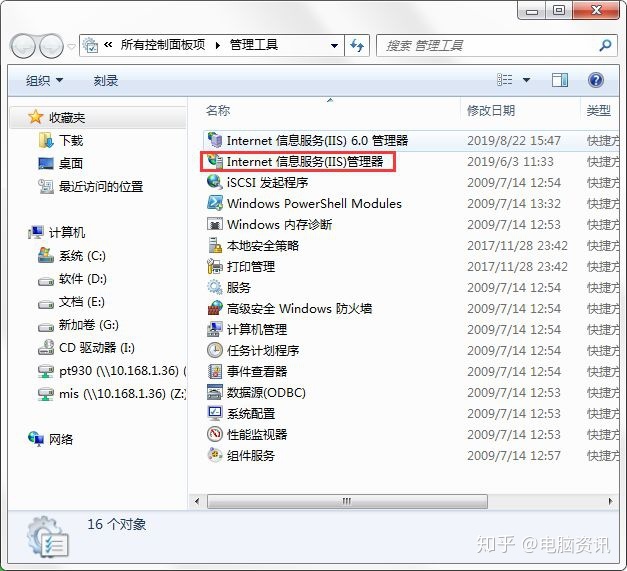
至此 IIS 安装完毕,点击打开 internet 信息服务(IIS)管理器
2.配置IIS
如果出现这种情况!说明您的机器80端口已经被占用了!请关闭占用80端口的程序或者 选择其他端口!
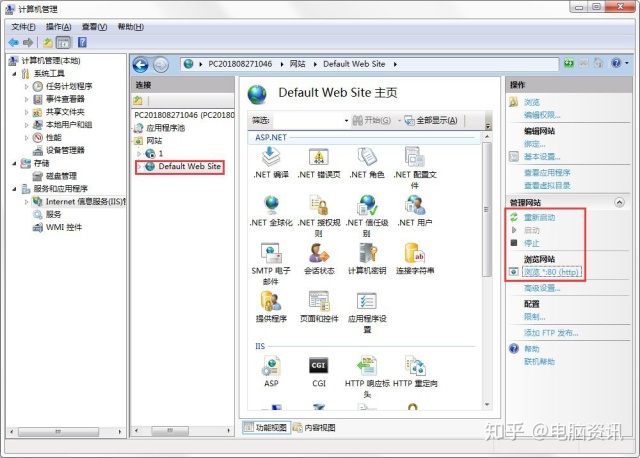
首先点击 应用程序域 如果出现下图这种情况说明缺少程序必要的.net framework 4.0和.net framework 4.5,就需要命令行进行注册 ,参考网址:
http://jingyan.baidu.com/article/5553fa82ed86c765a23934e4.html
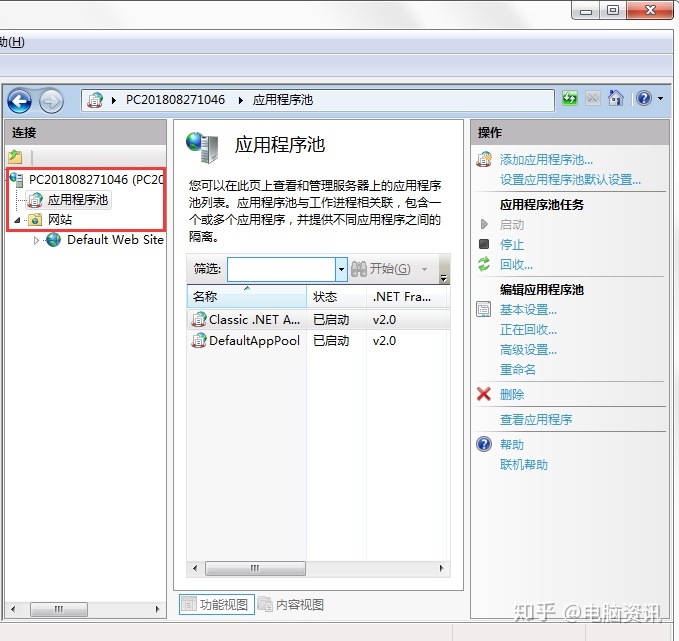
注册之后就会有4.0的应用程序池了
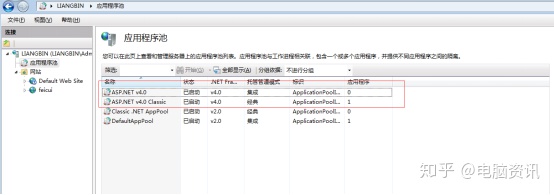
添加完成 ,选中该程序池http://ASP.NET v4.0 Classic ,右键 高级设置 ,将弹窗中的 启用32位应用次序设置为 true
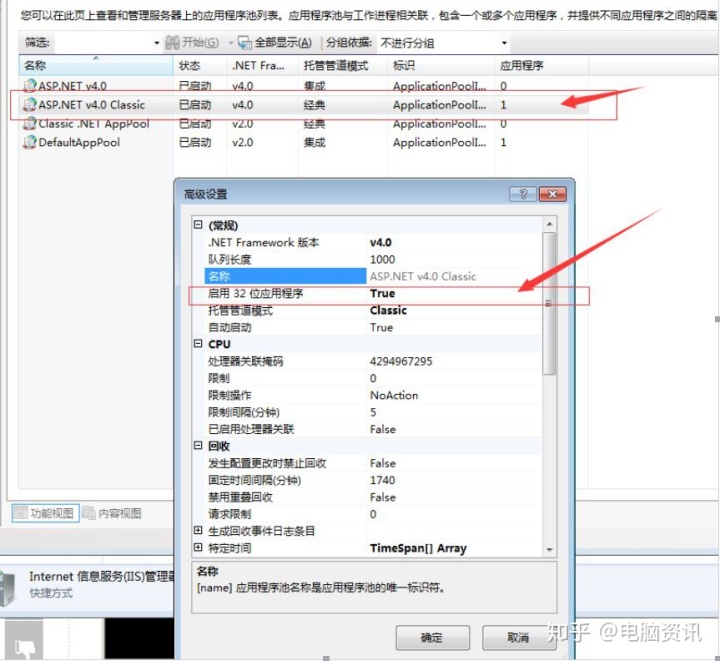
点击右边选项的最上级目录,再点击中间的 ISAPI和CGI限制。
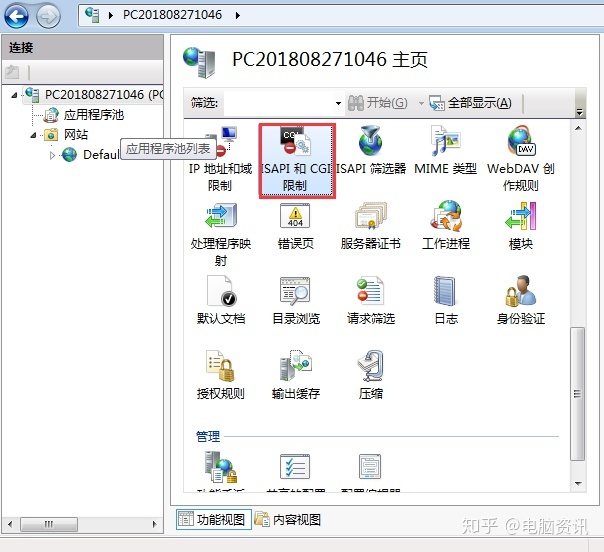
如果下图显示的位置有存在不允许的限制,均改为允许。
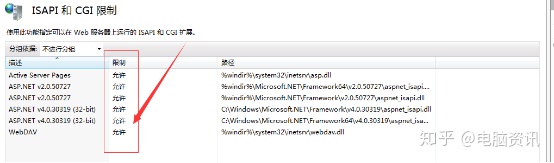
3.网站导入
点击左边的 网站,再点击 右边的 添加网站。在弹窗中输入名称 ,并选择程序池为 http://ASP.NET v4.0 Classic。
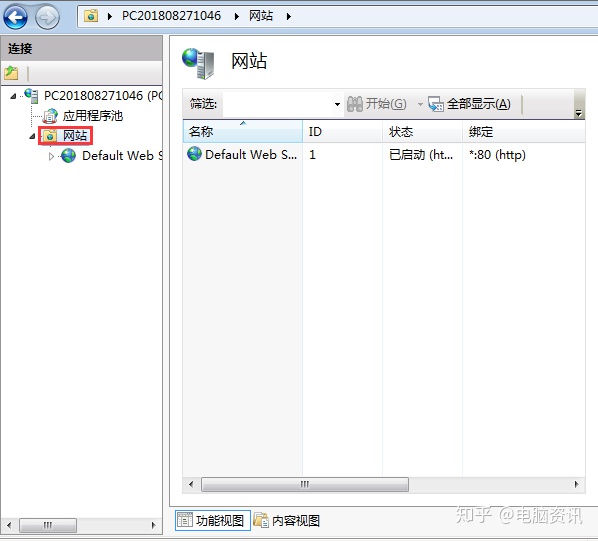
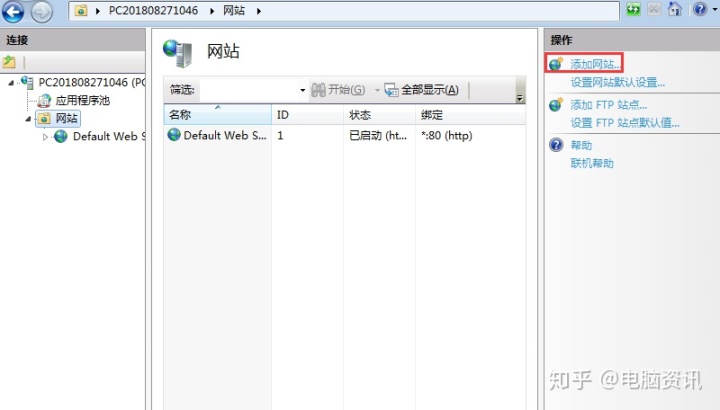
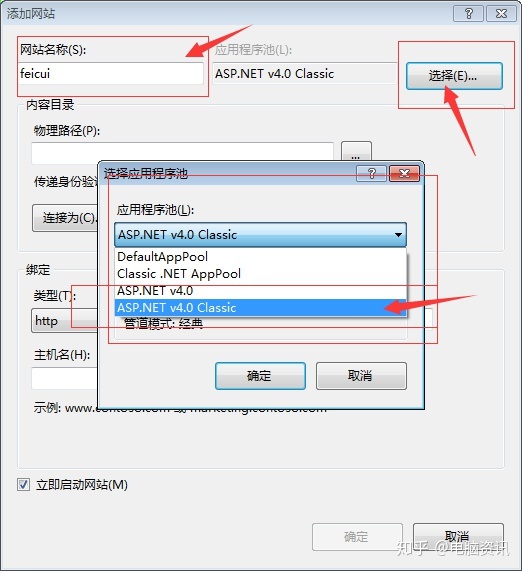
内容目录下的 物理路径 选择 项目源码路径
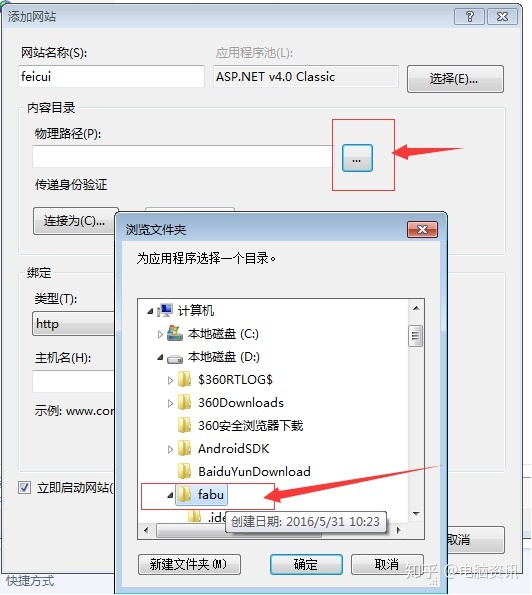
绑定地址选择第一个ip 地址,端口设置不冲突的即可,建议设置 4343。
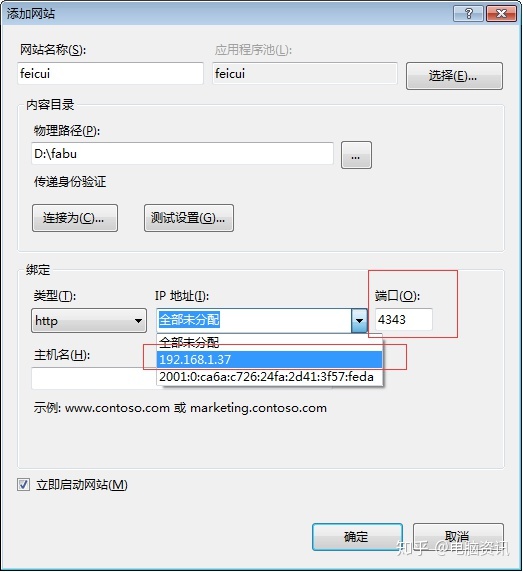
点击确定,后点击自己创建的网站,并选择内容视图,就能看到网站文件了。
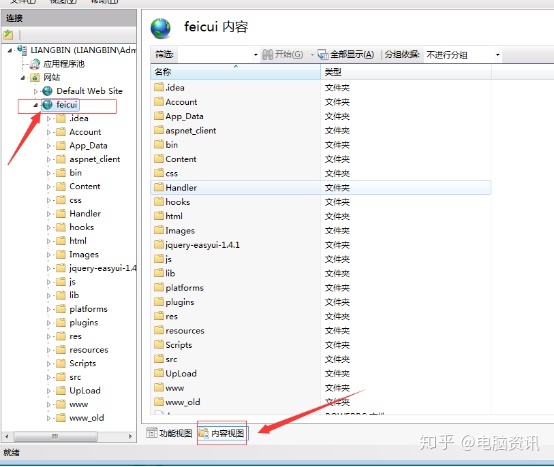
Tips:如果上面步骤中ip地址未绑定上的
修改邦定ip为当前计算机ip.点击右边的“编辑绑定”,在弹窗中选中第一个,点击编辑,在弹窗中选择本机的IP地址即可。
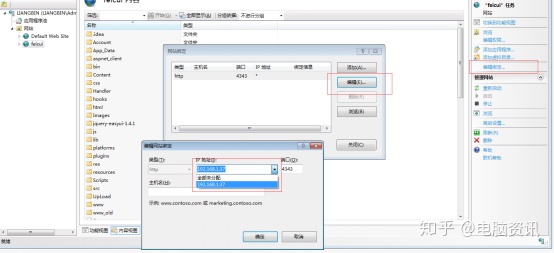
4.浏览网站
在项目文件列表中,找到需要访问的文件右键浏览,即可在浏览器中查看了。
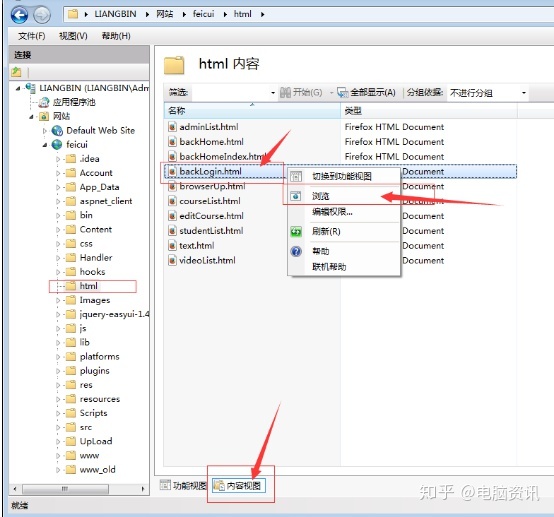
如果浏览器访问正常,说明配置成功!如果需要修改代码,前往源代码目录修改即可,然后刷新页面就能看到修改有的结果了。
如果因为访问权限问题造成请求失败,参考一下配置添加权限:
1.对项目源文件添加权限。
项目文件,右键,属性,安全,编辑,添加,高级,立即查找,在结果中找到IIS_IUSER,确定添加,在权限栏勾选上全部权限。
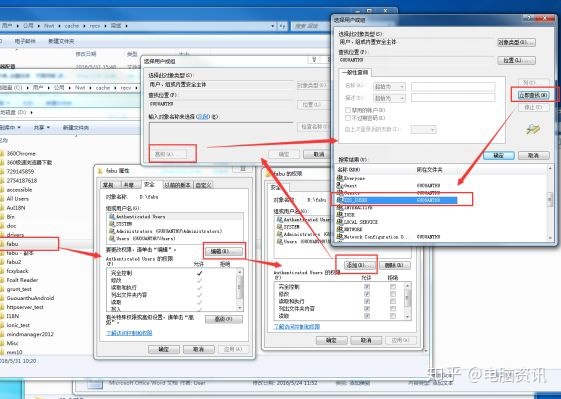
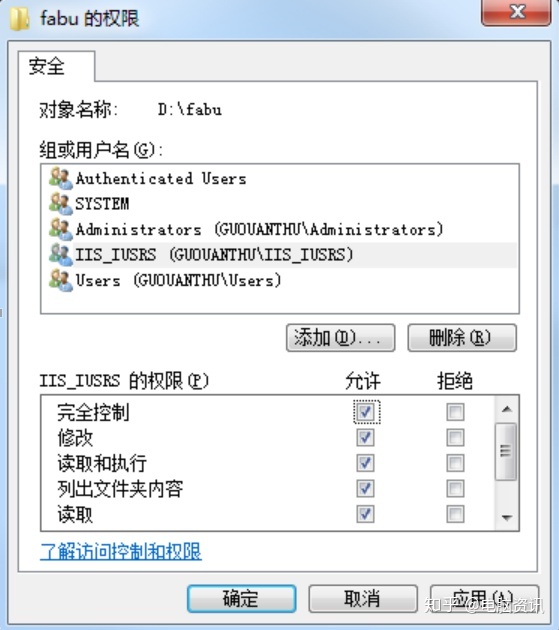
2.配置 http://Micosoft.NET和 temp的权限。配置方式和上一步一样。
路径如下图:
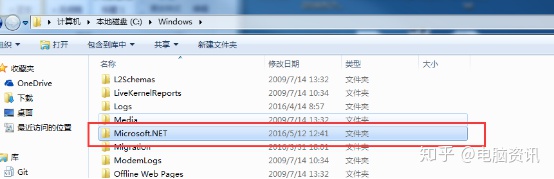
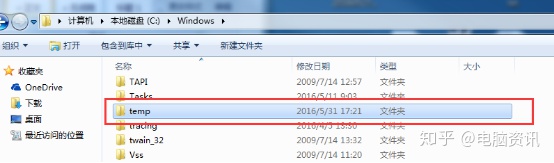
以上就是关于“.net IIS 服务器环境配置”的全部内容了,希望可以帮助到大家。




















 363
363

 被折叠的 条评论
为什么被折叠?
被折叠的 条评论
为什么被折叠?








